Après en avoir tant entendu parler et après avoir lu mon tutoriel sur l'utilisation d'Instagram, vous aussi, ainsi que la plupart de vos amis, avez commencé à utiliser Instagram pour partager et embellir vos clichés. Bien qu'il s'agisse d'un utilisateur novice, pour le moment vous n'avez rencontré aucune difficulté et vous pouvez donc vous sentir plus que satisfait. Il n'y a qu'une chose que vous ne pouvez pas comprendre : comment zoomer des photos sur instagram?
Je sais, cela peut sembler compliqué à première vue, mais vous devez me croire… ce n'est pas du tout comme ça. Zoomer des photos sur Instagram est en effet une opération extrêmement simple à réaliser. Profitez simplement d'une fonctionnalité spéciale que l'équipe derrière la célèbre application a décidé de mettre en œuvre ces derniers temps ou profitez des fonctions de zoom spéciales de votre smartphone et c'est tout, vous avez ma parole.
Donc, si vous êtes vraiment intéressé à savoir comment zoomer des photos sur Instagram, je vous suggère de prendre quelques minutes de temps libre à consacrer à ce tutoriel, prenez votre téléphone portable avec la célèbre application installée et concentrez-vous sur la lecture des instructions que vous trouverez ici. .tout de suite. Je suis sûr qu'une fois que vous aurez compris comment le faire, vous serez prêt à affirmer haut et fort que zoomer sur des photos sur Instagram était en fait un jeu d'enfant. Laissez-le parier?
Utilisez la fonction de zoom d'Instagram
Comme je vous l'ai dit, le zoom est une fonction déjà incluse dans l'application Instagram. Vous pouvez l'utiliser sans problème sur toutes les plateformes pour lesquelles l'application est disponible (iOS, Android e windows Phone). Selon vos besoins, vous pouvez profiter de la fonction zoom sur les deux photos da condividere, au moment de l'upload (vous pouvez uniquement et exclusivement intervenir sur les images déjà enregistrées dans la bibliothèque du smartphone et non sur celles prises en ce moment à l'aide de l'application), et sur les images déjà partagé (les vôtres ou même ceux des autres utilisateurs). Découvrez ci-dessous comment procéder.
Zoomez les photos pour partager
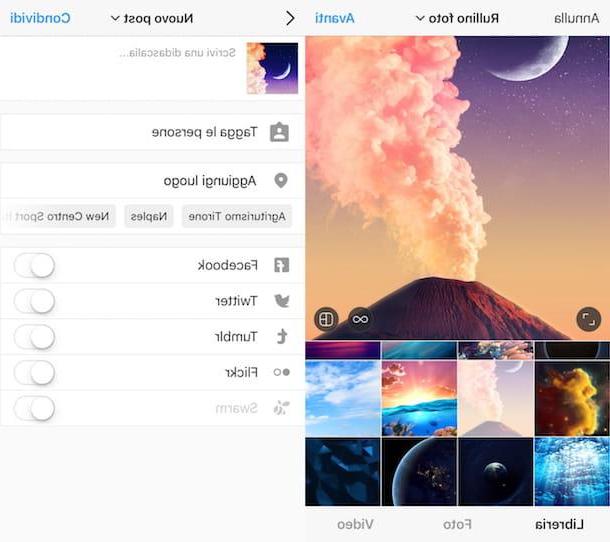
Si vous êtes intéressé à savoir comment zoomer des photos sur Instagram en allant intervenir sur les clichés encore à partager, la première étape que vous devez faire est de saisir votre smartphone, allez à l'écran d'accueil et lancez la fameuse application en appuyant sur son icône. Appuyez ensuite sur l'icône de caméra situé en bas au centre de l'écran affiché, appuyez sur bibliothèque puis appuie sur l'image de votre intérêt présente parmi celles enregistrées dans la pellicule de l'appareil utilisé.
À ce stade, vous pouvez enfin procéder en allant zoomer les photos sur Instagram. Pour cela, il suffit d'utiliser le geste classique en éloignant les doigts (Pincer pour zoomer), en les plaçant tous les deux sur l'image. De cette façon, vous obtiendrez un zoom instantané sur la prise de vue. Pour réduire le niveau de zoom, il faut plutôt rapprocher les doigts en prenant soin, même dans ce cas, de les placer tous les deux sur l'image.
Une fois que vous avez le niveau de zoom souhaité, procédez comme d'habitude en allant éditer et/ou partager la photo sur Instagram. Alors appuyez sur le bouton Avanti situé en haut à droite et indiquez éventuellement le filtre que vous souhaitez appliquer à l'image en sélectionnant l'un des nombreux disponibles. Si vous souhaitez appliquer un cadre à votre photo en plus du filtre, appuyez sur le bouton nom du filtre, appuie sur le bouton en forme de corniche présent à droite puis appuie sur l'élément Fins.
Si vous le jugez approprié, vous pouvez également ajuster l'apparence générale de l'image en appuyant sur l'élément Modification ci-dessous et en sélectionnant les différents outils disponibles en fonction des modifications que vous souhaitez apporter à la photo. Dans tous les cas, une fois les modifications souhaitées effectuées, appuyez sur la voix Fins situé en bas à droite pour revenir à l'écran Instagram à travers lequel continuer le montage et le partage de la prise de vue.
Enfin, appuyez sur l'élément Avanti toujours placé en haut à droite, marchez sur le menu en haut pour choisir de partager votre photo en tant que nouvelle publication ou en message direct, remplissez les champs affichés à l'écran et sélectionnez les options qui vous intéressent puis appuie sur le bouton Partager sur les médias sociaux toujours situé dans la partie supérieure droite de l'écran affiché.
Zoom sur les photos déjà partagées

Si, en revanche, vous souhaitez comprendre ce que vous devez faire pour pouvoir zoomer les photos sur Instagram en intervenant sur les clichés déjà partagés via la célèbre application, les étapes à suivre sont différentes de celles vues dans les lignes précédentes mais, heureusement pour vous, encore plus simple. En fait, pour réussir votre intention, tout ce que vous avez à faire est de saisir votre téléphone portable, de démarrer l'application Instagram en appuyant sur son icône attachée à l'écran d'accueil et de faire défiler le fil d'actualité, visitez n'importe quelle autre section de l'application contenant les photos de votre intérêt ou accédez au profil d'un utilisateur spécifique.
Lorsque vous trouvez une photo que vous souhaitez zoomer, utilisez le geste en éloignant les doigts (Pincer pour zoomer), en les plaçant tous les deux sur l'image pour obtenir un zoom immédiat sur le contenu. Pour réduire le niveau de zoom, pincez simplement vos doigts ensemble, puis placez-les tous les deux sur l'image. Une fois que vous avez zoomé, vous pouvez alors vous marier sur l'image en ne laissant qu'un doigt sur l'écran et en faisant glisser d'une partie de la photo à l'autre.
Dès que vous relâchez vos doigts ou votre doigt de l'écran, l'image reprendra sa taille d'origine et sera immédiatement optimisée à la largeur de l'écran vous permettant de revenir immédiatement à la section de l'application Instagram ou au profil que vous étiez consulter avant de le faire zoom. Simple, non ?
Utiliser la fonction zoom du smartphone
En plus de pouvoir zoomer les photos sur Instagram grâce à la fonction spéciale mise à disposition "en standard", vous pouvez réussir votre intention en mettant en pratique des solutions alternatives en profitant des fonctions d'accessibilité que vous pouvez activer depuis le paramètres du téléphone portable. Comment fais-tu ? Vous trouverez tout expliqué en détail ci-dessous.
Zoomez sur des photos à l'aide des fonctionnalités d'accessibilité d'iOS
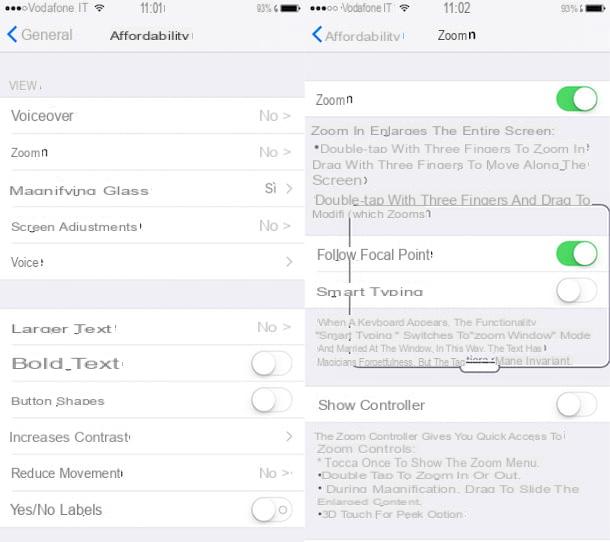
Pour zoomer les photos sur Instagram à l'aide des fonctions d'accessibilité de l'iPhone, saisissez votre appareil, accédez à l'écran d'accueil, appuyez sur l'icône de réglages, appuyez sur l'élément Général attaché au nouvel écran affiché puis appuie sur accessibilità. Ensuite, continuez ON l'interrupteur que vous trouvez en correspondance avec l'article zoom et vous verrez la zone de zoom apparaître sur l'écran de votre iPhone. Pour le faire disparaître momentanément, appuyez deux fois sur l'écran avec trois doigts.
Retournez ensuite à l'écran d'accueil, ouvrez l'application Instagram, localisez la photo que vous souhaitez agrandir, puis appelez la zone de zoom en appuyant deux fois de suite avec trois doigts. Lorsque le zoom est actif, vous pouvez vous déplacer sur la photo au point souhaité en utilisant le contrôleur approprié en bas de celle-ci.
Lorsque vous n'en avez plus besoin, vous pouvez désactiver le zoom sur votre iPhone en effectuant à nouveau la procédure vue ensemble mais, cette fois, en faisant apparaître SUR le levier que vous trouvez correspondant à l'option zoom annexé à la section accessibilità Paramètres iOS.
Zoomez sur les photos à l'aide des fonctionnalités d'accessibilité d'Android
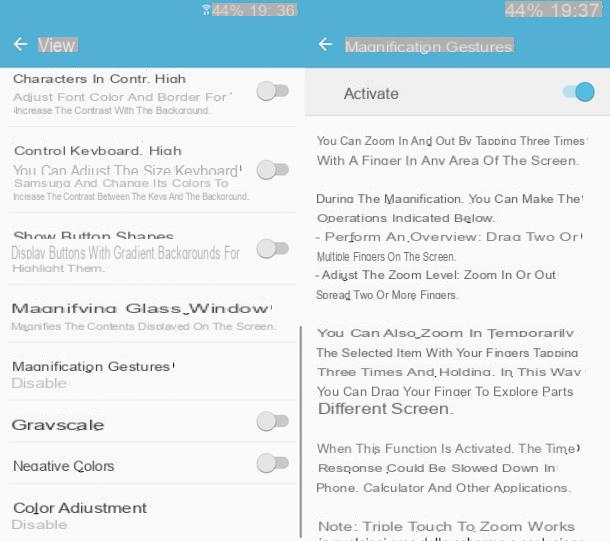
Possédez-vous un smartphone Android ? Pas de problème, même dans ce cas, il est possible de zoomer les photos sur Instagram en utilisant les fonctionnalités d'accessibilité de votre appareil. Pour cela, saisissez votre smartphone, accédez à l'écran d'accueil, appuyez sur l'icône de réglages puis appuyez sur accessibilità. Ensuite, sélectionnez l'option Gestes de grossissement puis continuer ON le levier relatif.
Revenez maintenant à l'écran de l'appareil où toutes les applications sont regroupées, ouvrez Instagram en appuyant sur l'icône de l'application, localisez la photo que vous souhaitez agrandir, puis appuyez trois fois et déplacez-vous sur la photo jusqu'au point souhaité. Pendant le zoom, vous pouvez déplacer le cadre en tenant deux doigts et en les faisant glisser. Toujours avec deux doigts ou en pinçant sur l'écran, vous pouvez modifier le niveau de zoom comme bon vous semble.
Lorsque vous n'avez plus besoin du zoom, pensez à désactiver la fonction sur votre smartphone Android en effectuant à nouveau la procédure que nous venons de voir ensemble mais, cette fois, en prenant soin de faire apparaître SUR le levier que vous trouvez en correspondance avec l'option appropriée Gestes de grossissement réglages de l'appareil.
Zoomez sur des photos à l'aide des fonctionnalités d'accessibilité de Windows Phone

Si, par contre, vous voulez comprendre comment zoomer des photos sur Instagram à l'aide des fonctions d'accessibilité de votre smartphone Windows Phone, saisissez l'appareil et accédez à l'écran principal de celui-ci, puis appuyez sur l'icône représentant le roue dentée présent dans la liste des applications et appuyez sur accessibilità. Puis amener ON l'interrupteur que vous trouvez en correspondance avec l'article Loupe.
À ce stade, revenez à l'écran de l'appareil où toutes les applications sont regroupées, ouvrez Instagram et localisez la photo que vous souhaitez zoomer, puis appuyez deux fois avec deux doigts. Une fois le zoom effectué, vous pouvez effectuer l'une des actions suivantes :
- Pour vous déplacer sur tout l'écran (même les parties que vous ne voyez pas parce que vous êtes dans la vue agrandie), utilisez deux doigts pour faire un seul tapotement et maintenez n'importe où sur l'écran, puis effectuez un panoramique dans n'importe quelle direction.
- Pour modifier le niveau de zoom pendant que l'écran est agrandi, utilisez deux doigts pour appuyer deux fois et maintenir, puis effectuez un panoramique vers le haut ou vers le bas pour effectuer un zoom avant ou arrière.
- Pour faire défiler vers le haut ou vers le bas pendant que l'écran est agrandi, effectuez d'abord un panoramique jusqu'au bord de l'écran. Vous pouvez ensuite faire défiler comme d'habitude en faisant glisser ou en panoramique avec un doigt.
Lorsque vous n'avez plus besoin de zoomer les photos sur Instagram, vous pouvez désactiver la fonction zoom sur votre smartphone Windows Phone en effectuant à nouveau la procédure vue ensemble dans les lignes précédentes, en prenant soin de faire apparaître SUR le levier que vous trouvez correspondant à l'option zoom annexé à la section accessibilità réglages de l'appareil.
Comment zoomer des photos sur Instagram

























